苹果为AirPods固件更新提供详细指导 解决用户困扰
时间:2025-02-02 10:20
小编:小世评选
随着无线耳机的普及,Apple的AirPods系列产品凭借其出色的音质和便捷的使用体验,成为了许多用户的首选。尽管苹果定期为AirPods、AirPods Pro和AirPods Max推出固件更新,以提升设备性能和完善用户的使用体验,但关于如何进行这些更新的信息一直相对模糊。这让不少用户在更新过程中感到困惑,常常不知道该如何操作。
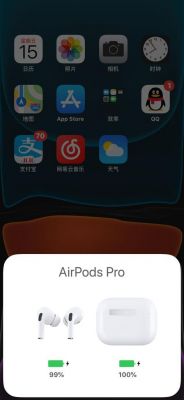
日前,苹果公司终于在其官方AirPods固件支持页面上发布了详细的指导信息,帮助用户顺利完成固件更新。这一变化的发布,是针对用户长久以来的困扰做出的积极回应。
自动固件更新机制
苹果明确了AirPods的自动更新机制。当您的AirPods处于充电状态,并且与已连接Wi-Fi的iPhone、iPad或Mac在蓝牙范围内时,系统将会自动进行固件更新。用户可以通过这些设备来检查AirPods的固件版本,确认是否需要更新。
对于那些想要手动干预更新过程的用户,苹果这次提供了一套详细的步骤,确保任何用户都能够顺利更新固件。以下是具体的步骤说明,我们来逐一解析:
手动更新AirPods固件的步骤
1. 确保连接条件
用户需要确保自己的AirPods处于已连接Wi-Fi的iPhone、iPad或Mac的蓝牙范围内。这是进行固件更新的前提条件,因而务必检查设备间的连接状态。
2. 放入充电盒
将AirPods放入充电盒,并确保盖子关闭。这样做是为了确保耳机处于充电状态,同时可以激活更新程序。
3. 连接充电线
将充电线插入充电盒,然后把另一端连接到USB充电器或电脑的USB端口。这一步是保证耳机能持续获取电力的关键。
4. 等待更新
在完成以上步骤后,用户应保持充电盒的盖子关闭,并至少等待30分钟。这段时间是固件更新所需的最小时间,让系统可以完成所需的操作。
5. 重新连接
之后,用户可以打开充电盒的盖子,将AirPods重新连接到iPhone、iPad或Mac。用户可以再次检查固件版本,确认更新是否成功。
处理更新故障
虽然按照上述步骤进行操作,用户通常能够顺利完成更新,但偶尔也可能会遇到一些问题。如果您的AirPods仍然无法完成固件更新,苹果建议用户进行重置。
重置AirPods的方法:
1. 将AirPods放回充电盒
把AirPods放入充电盒,并关上盖子。
2. 打开设置
通过iPhone或iPad,进入“设置” > “蓝牙”。
3. 查找AirPods
在蓝牙列表中,找到您要重置的AirPods,点击旁边的“i”图标。
4. 选择“忘记设备”
选择“忘记此设备”,以断开与设备的连接。
5. 重置AirPods
打开充电盒盖子,但不取出AirPods。按住充电盒背面的设置按钮,直到指示灯闪烁为止,表示耳机已重置成功。
完成上述步骤后,您可以再试一次进行固件更新,通常这样操作会有所帮助。
苹果公司为AirPods系列设备提供的最新固件更新说明,不仅帮助用户解决了长期以来的困扰,也展现了苹果更加注重用户体验的决心。及时更新固件能够增强设备功能,确保耳机始终以最佳状态运行。因此,用户不妨定期检查并更新AirPods的固件,以享受更优质的音频体验。
对于用户这一详细指导是使用AirPods的一大便利,大家可以放心地尝试更新过程,不再面临以往的困惑。希望未来苹果能继续推出更多易于用户理解的更新说明,让每一位AirPods用户都能轻松享受科技所带来的乐趣。

